Mein Gerät erkennt keine WLAN-Hotspots
| Mein Gerät erkennt keine WLAN-Hotspots |
Wenn dein HUAWEI-Gerät kein drahtloses Netzwerk erkennen kann, deaktiviere das WLAN und aktiviere es erneut. Suche dann erneut nach drahtlosen Netzwerken.
Versuche auch, einen Netzwerk-Reset durchzuführen.
Navigiere auf deinem Gerät zu Einstellungen, suche nach Netzwerkeinstellungen zurücksetzen und führe den Reset durch. Dadurch werden alle deine WLAN- und Bluetooth-Verbindungen gelöscht.
Versuche nach Abschluss des Zurücksetzens erneut, dein Gerät zu scannen und mit dem WLAN zu verbinden.
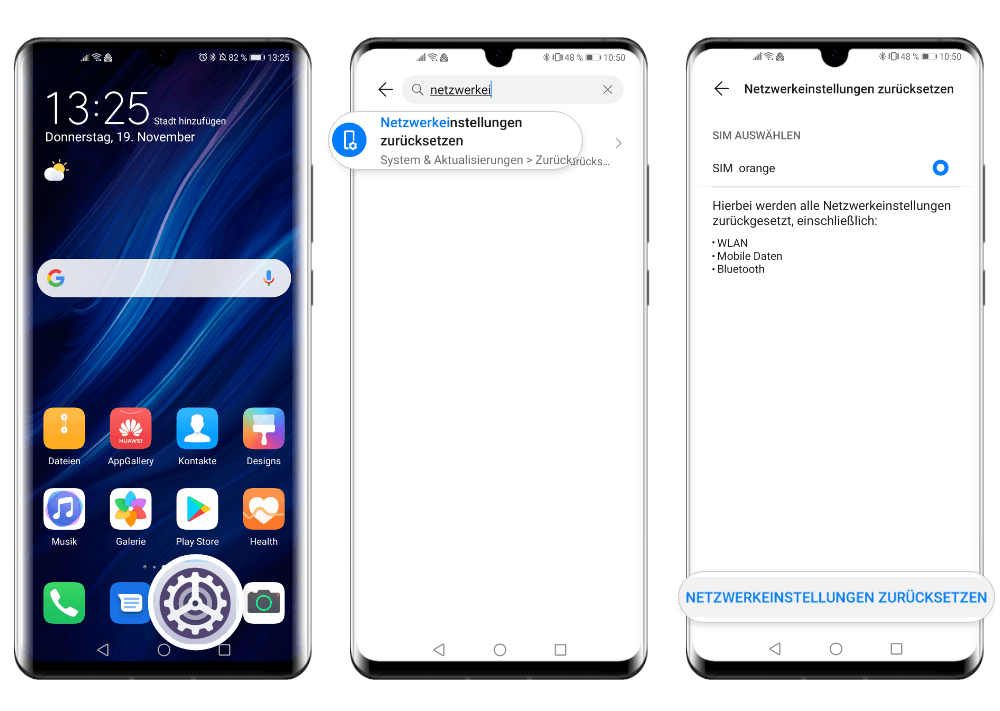
Wenn dein Gerät ein bestimmtes drahtloses Netzwerk (z. B. dein Heim- oder Büro-WLAN) nicht erkennen kann, ist der Hotspot-Name (SSID) möglicherweise ausgeblendet.
Öffne die Einstellungen auf deinem HUAWEI-Gerät, navigiere zu WLAN und wähle Netzwerk hinzufügen. Gib den Netzwerknamen und das erforderliche Passwort manuell ein. Außerdem kannst du die Funktion zum Ausblenden der SSID des Routers deaktivieren.
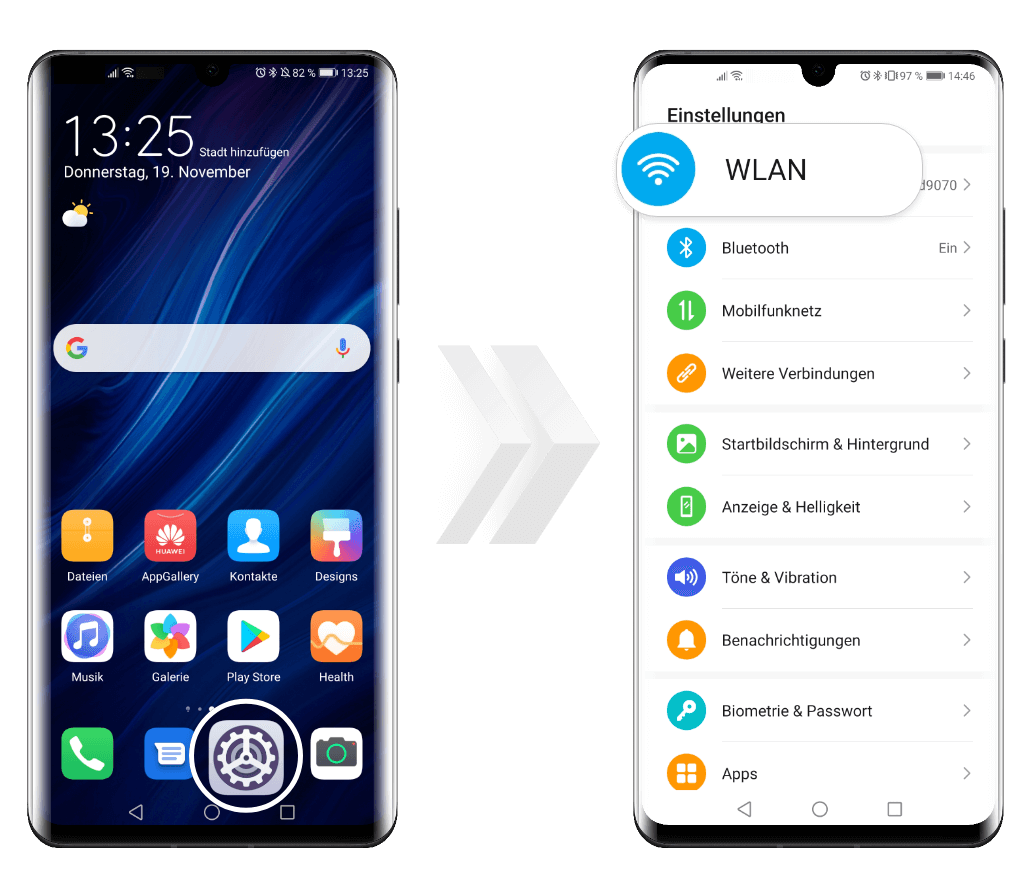
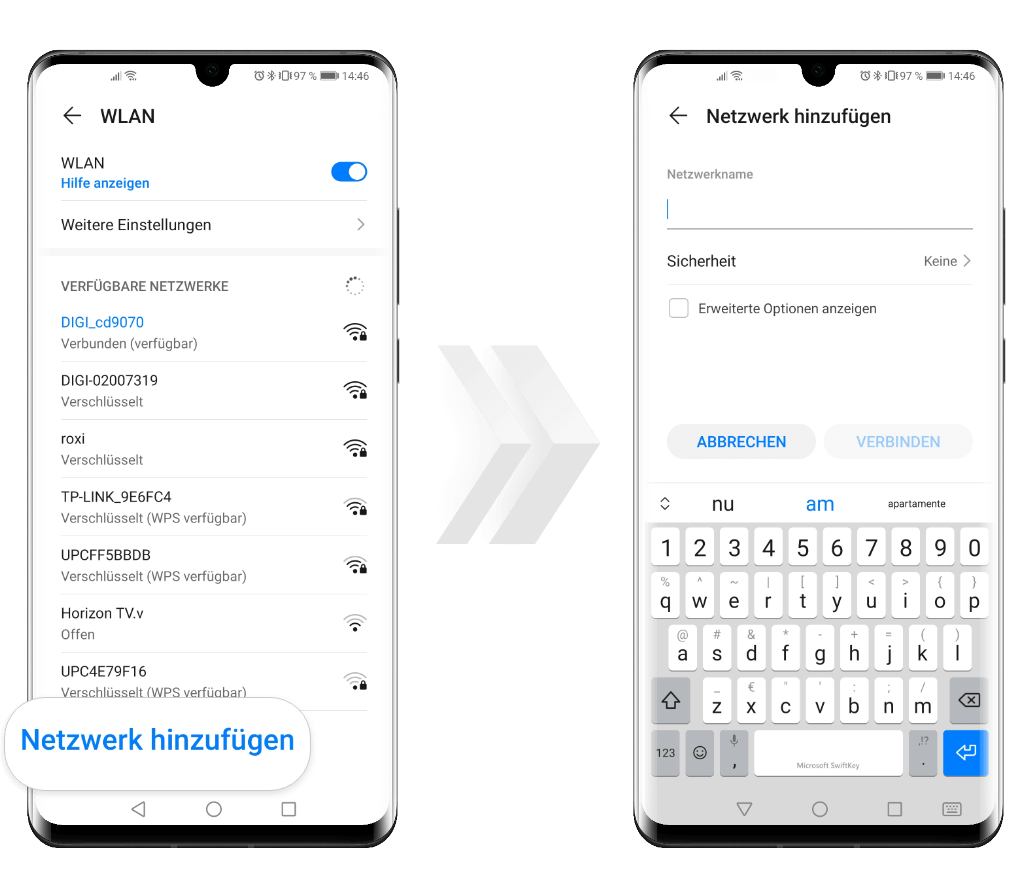
Wenn das Problem nicht behoben wurde, wische von der Statusleiste nach unten, um das Benachrichtigungsfeld zu öffnen, und tippe und halte das Symbol für den persönlichen Hotspot, um auf den Bildschirm mit den Hotspot-Einstellungen zuzugreifen.
Navigiere zu Mehr (oder Erweiterte Optionen einblenden für EMUI 9.X oder niedriger) und wähle AP-Band aus, um die von deinem Gerät unterstützten Frequenzbänder anzuzeigen.
Überprüfe dann, ob sie mit dem Frequenzband des drahtlosen Netzwerks übereinstimmen, zu dem du eine Verbindung herstellen möchtest. Wenn dein Smartphone oder Tablet nur 2,4-GHz-WLAN unterstützt, kann es keine 5-GHz-Netzwerke erkennen. Stelle in diesem Fall den Router auf 2,4 GHz ein und versuche erneut, eine Verbindung zum Hotspot herzustellen.
Weitere Informationen findest du im Benutzerhandbuch des Routers oder beim Kundendienst des Herstellers.
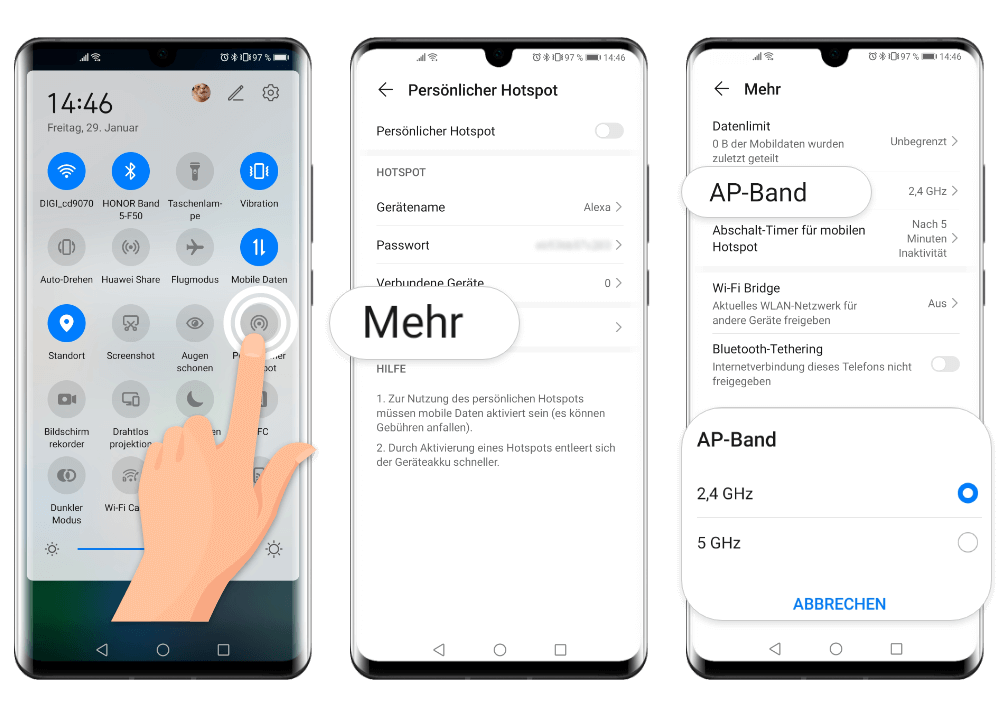
Wenn die Bandsteuerungsfunktion am Router aktiviert ist, sind nur 5-GHz-Hotspots verfügbar. In diesem Fall deaktiviere diese Funktion auf deinem Router.
Jetzt sollte dein Gerät zwei verschiedene Netzwerke mit ähnlichen Namen erkennen (z. B. HUAWEI-XXXXXX für ein 2,4-GHz-Netzwerk und HUAWEI-XXXXXX_5G für ein 5-GHz-Netzwerk). Stelle je nach Bedarf eine Verbindung zu einem der beiden her.
Überprüfe auf deinem Router auch, ob der Verschlüsselungstyp auf Enhanced Open, WPA3 Personal oder WPA3 Enterprise eingestellt ist, da bestimmte Modelle diese Verschlüsselungsmodi nicht unterstützen.
Wenn ja, ändere bitte den Verschlüsselungsmodus des Routers auf Open / Enhanced Open, WPA2 / WPA3 Personal oder WPA2 / WPA3 Enterprise.Wenn das Problem weiterhin besteht, ändere das Frequenzband und die Kanaleinstellungen des Routers. Ändere die Kanäle deines Routers für 2,4-GHz-WLAN auf 1, 6 oder 11 und für 5-GHz-WLAN auf 149. Versuche dann erneut, dein Gerät mit dem drahtlosen Netzwerk zu verbinden.
Wenn dieses Problem bei Verwendung einer nicht lokalen Version eines HUAWEI-Geräts auftritt (z. B. bei Verwendung eines Telefons der chinesischen Version außerhalb Chinas oder eines Telefons der europäischen Version in China), lege eine lokale SIM-Karte ein und registriere dich im lokalen Netzwerk. Suche dann erneut nach dem WLAN, da verschiedene Länder / Regionen unterschiedliche drahtlose Netzwerkkanäle verwenden.
Wenn das Problem auftritt, wenn du eine Drittanbieter-App zum Scannen nach WLAN-Netzwerken verwendest, gehe wie folgt vor:
Wische von der Statusleiste nach unten, um das Benachrichtigungsfeld zu öffnen und den Standort zu aktivieren.
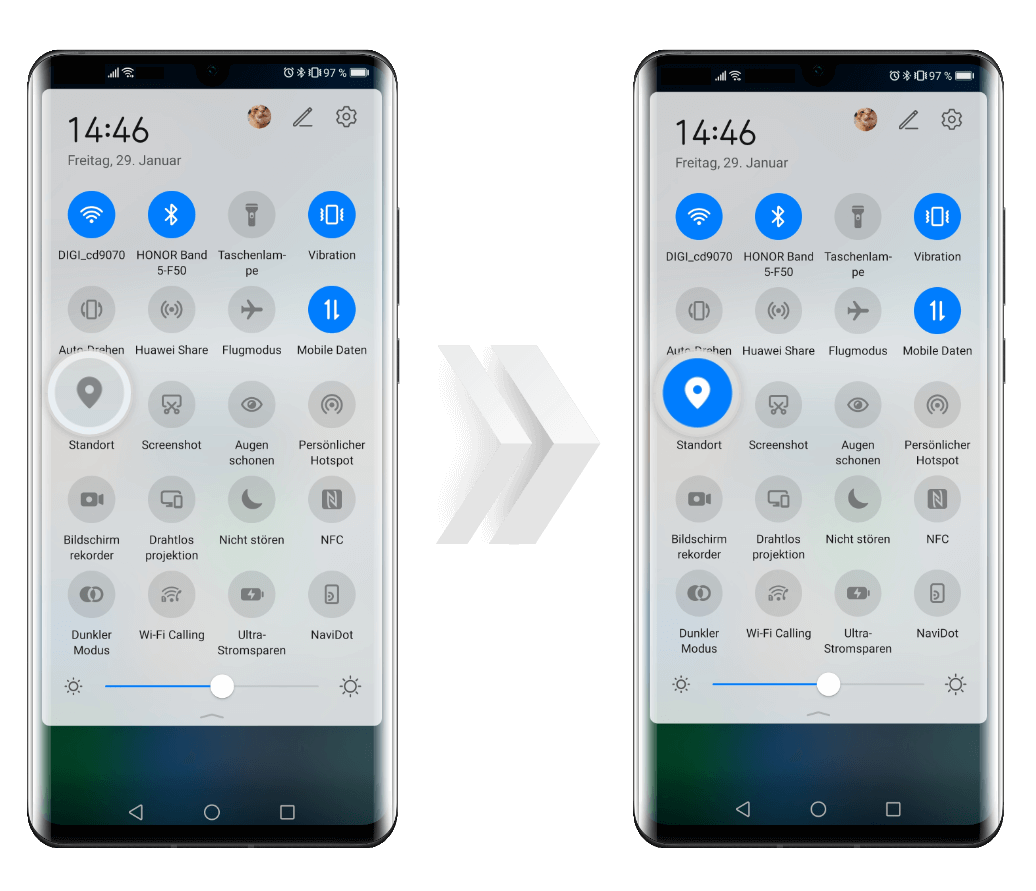
Öffne die Einstellungen, navigiere zu Apps und suche nach der App, mit der du nach drahtlosen Netzwerken suchst. Wähle Berechtigungen und versichere dich, dass Standort aktiviert ist.
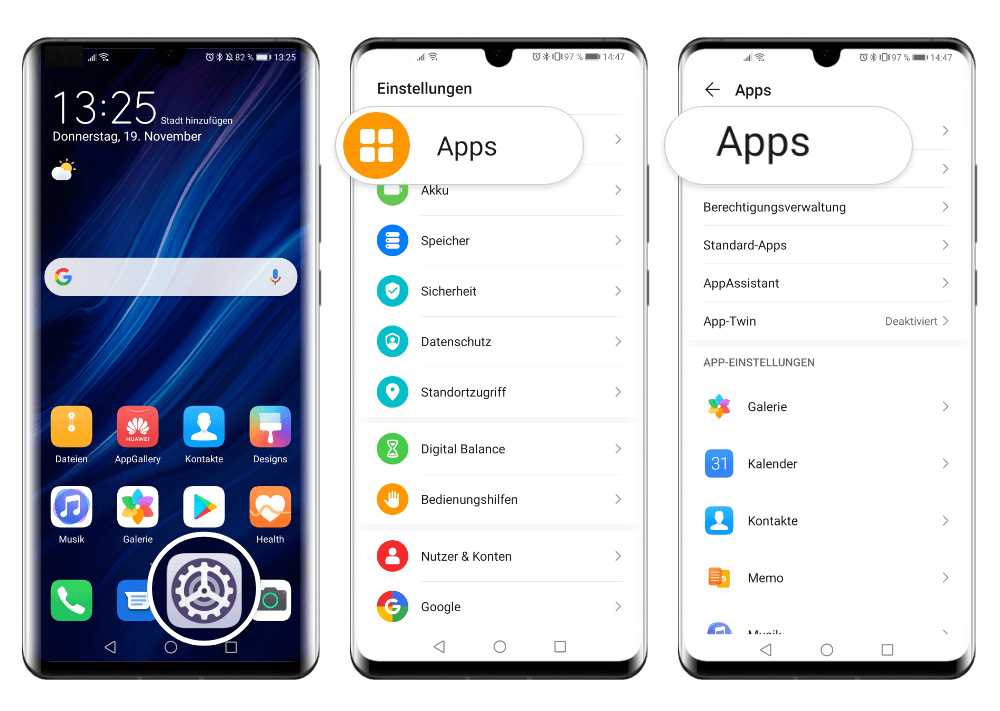
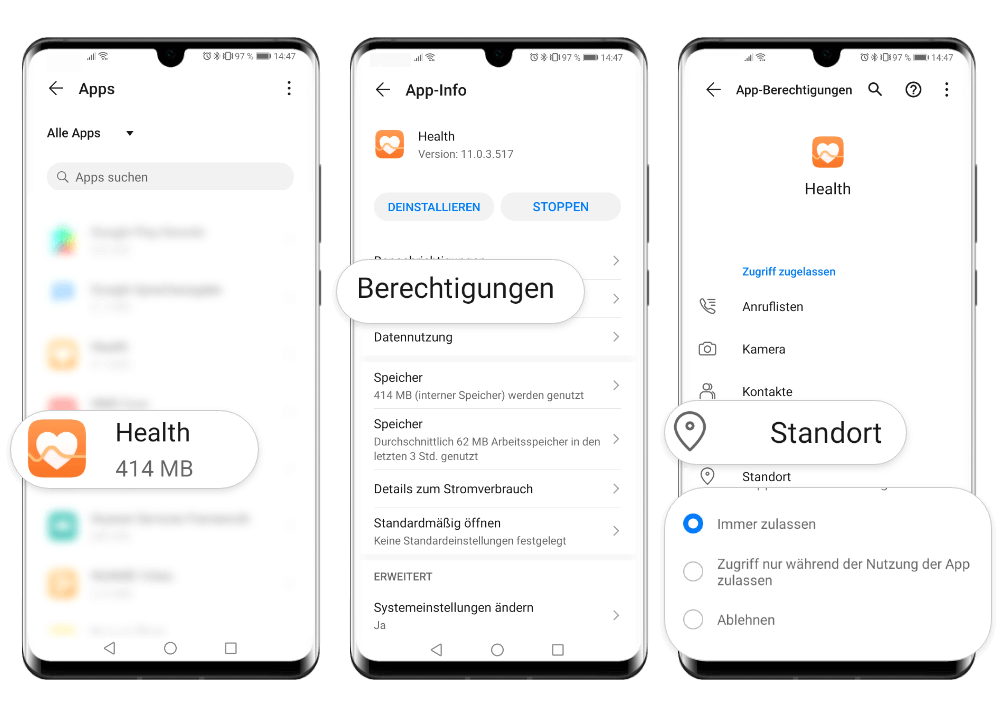
Überprüfe, ob dein Gerät WLAN-Netzwerke erkennen kann. Wenn ja, liegt das Problem bei der Drittanbieter-App. Aktualisiere in diesem Fall die App von Huawei AppGallery oder Google Play Store oder lade eine andere App mit ähnlichen Funktionen herunter.
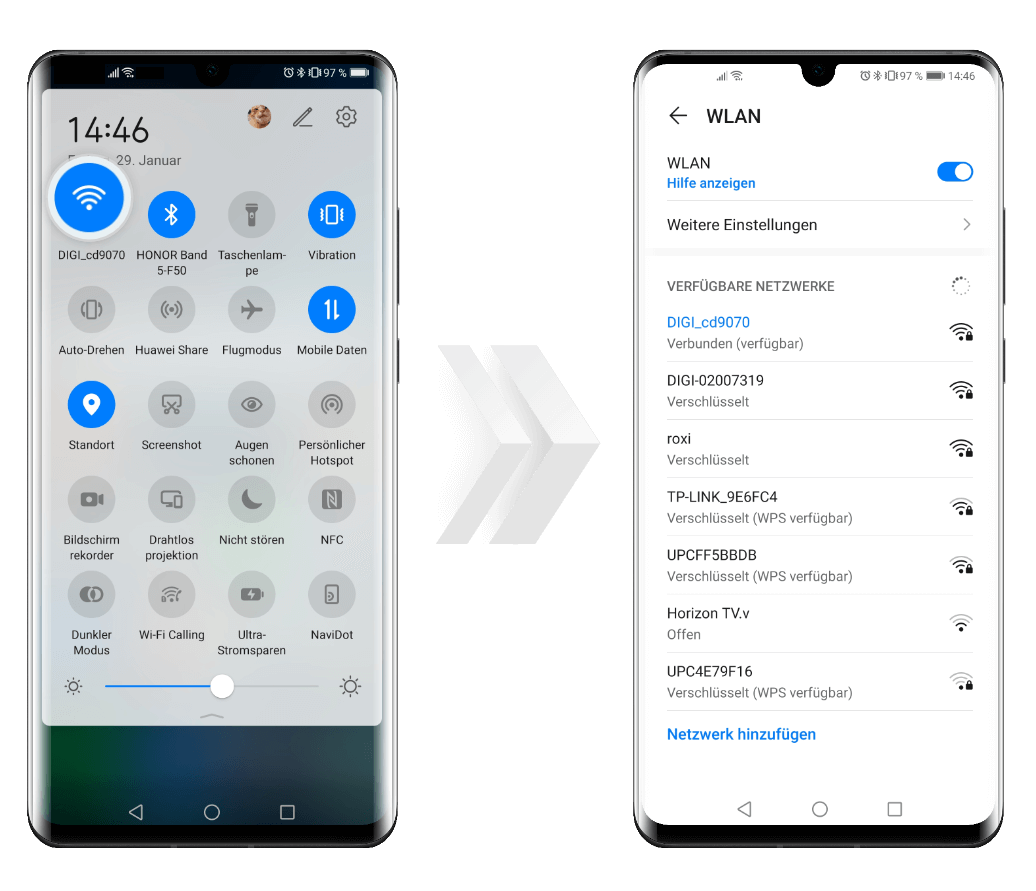
Wenn keine der oben genannten Lösungen das Problem behoben hat, sichere deine Daten und bringe dein Gerät und den Kaufbeleg zu einem autorisierten HUAWEI Customer Service Center oder wende dich an den HUAWEI Kundenservice, um weitere Unterstützung zu erhalten.



